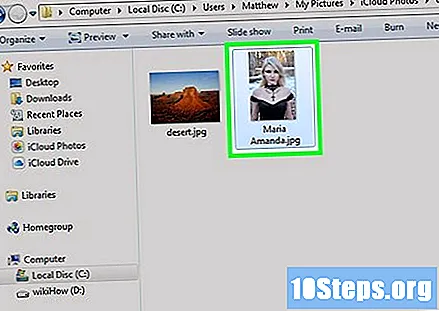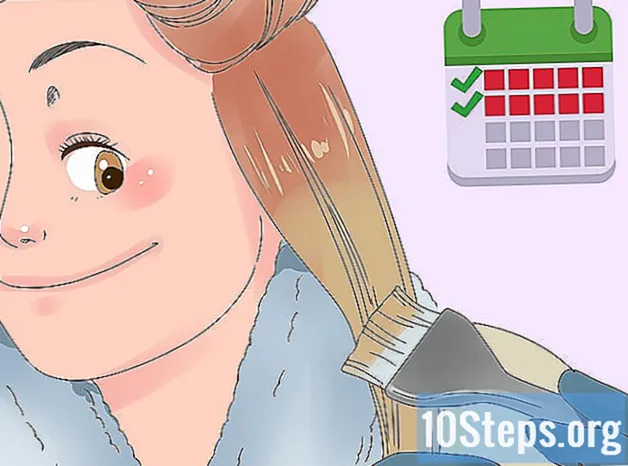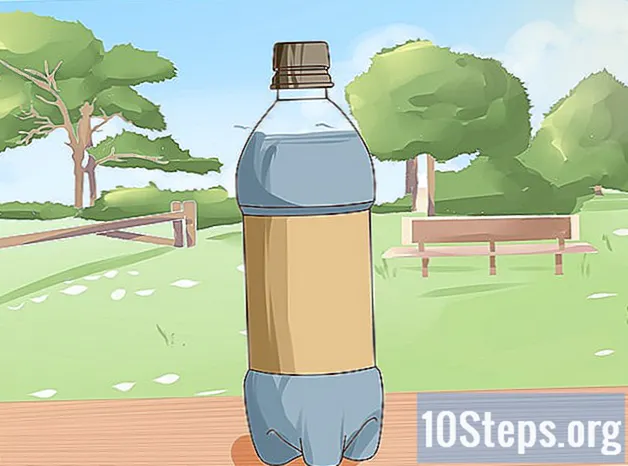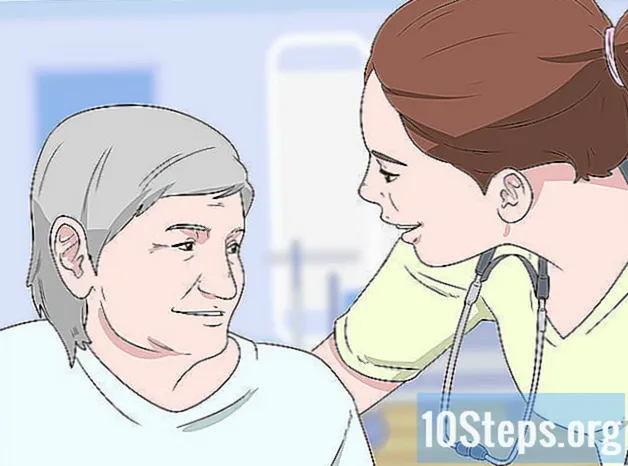작가:
Roger Morrison
창조 날짜:
17 구월 2021
업데이트 날짜:
11 할 수있다 2024

콘텐츠
iCloud 계정을 사용하면 Apple 기기를 동기화 및 연결 상태로 유지할 수 있지만 Windows 컴퓨터에서 파일에 접근하는데도 사용할 수 있습니다. Windows 용 iCloud 웹 사이트 또는 앱을 사용하여 모든 컴퓨터에서 iCloud 사진 및 데이터에 접근 할 수 있습니다.
단계
2 가지 방법 중 1 : iCloud 웹 사이트 사용
사이트를 입력하십시오.Apple ID를 사용합니다. 웹 사이트를 통해 모든 컴퓨터에서 "iCloud Library"에 액세스 할 수 있습니다.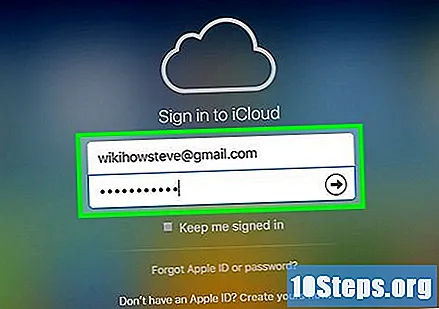
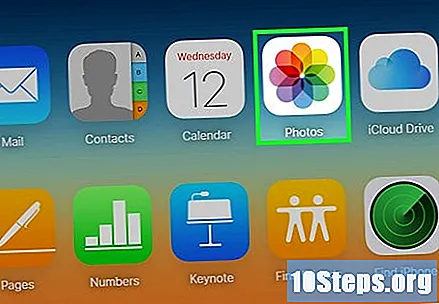
"사진"옵션을 클릭하십시오. 이렇게하면 이미지 라이브러리가로드됩니다. 특히 처음에는 모든 것을로드하는 데 시간이 걸릴 수 있습니다.
이미지 라이브러리에서 사진을 찾습니다. iCloud가 설치된 모든 기기에있는 사진을 찾을 수 있습니다. 새로 찍은 사진은 사이트에 업로드 된 후에 만 표시 될 수 있습니다 (보통 몇 분 소요).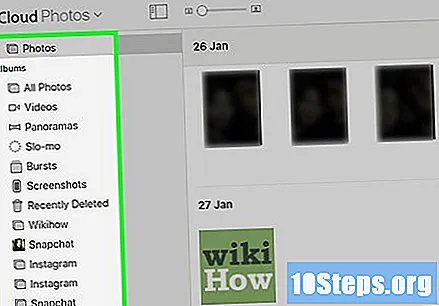
- "순간"탭에는 업로드 날짜별로 최근 사진이 표시됩니다.
- "앨범"탭에는 장치에있는 다양한 앨범이 표시됩니다.
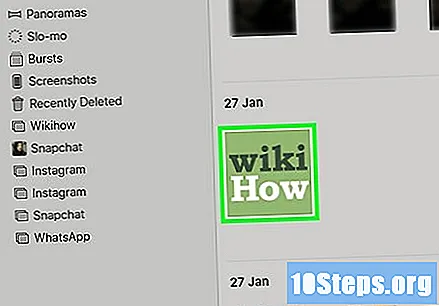
사진을 클릭하면 전체 화면으로 볼 수 있습니다. 그렇게하면 브라우저가 열립니다.- 한 사진에서 다른 사진으로 이동하려면 "<"및 ">"버튼을 클릭합니다.
이미지를 삭제하려면 휴지통 아이콘을 클릭하세요. 이러한 아이콘은 사진이 열려있을 때만 나타납니다. 오른쪽 상단에 표시됩니다. 사진을 삭제하면 서비스와 동기화 된 모든 장치에서 사라집니다.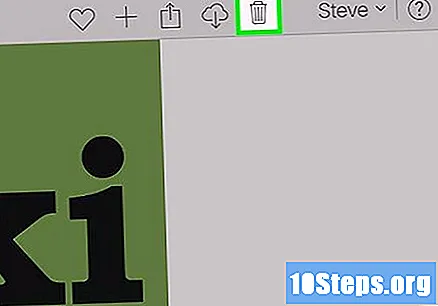
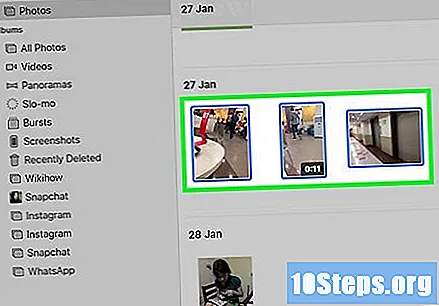
한 번에 두 장 이상의 사진을 선택하려면 "사진 선택"버튼을 클릭하십시오. 이 버튼은 앨범이 열릴 때마다 오른쪽 상단에 나타납니다. 이 작업이 완료되면 한 번에 여러 장의 사진을 선택하고 다운로드할지 삭제할지 결정할 수 있습니다.
선택한 사진을 다운로드하려면 "다운로드"를 클릭하십시오. 브라우저에서 다운로드 한 파일이있는 위치 (일반적으로 "다운로드"폴더)로 다운로드됩니다.
선택한 사진을 삭제하려면 "삭제"버튼을 클릭하십시오. 선택한 모든 사진이 동기화 된 모든 장치에서 삭제됩니다.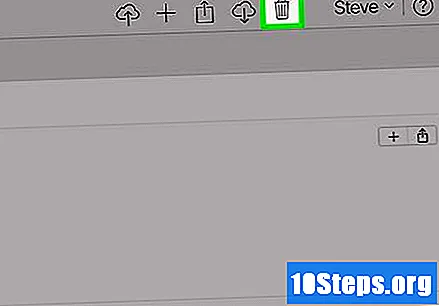
"추가"버튼을 클릭하여 선택한 이미지를 특정 앨범에 추가합니다. 기존 앨범에서 파일을 선택하거나 새 앨범을 만들 수 있습니다 (새 앨범을 만드는 옵션은 열리는 메뉴에 있습니다).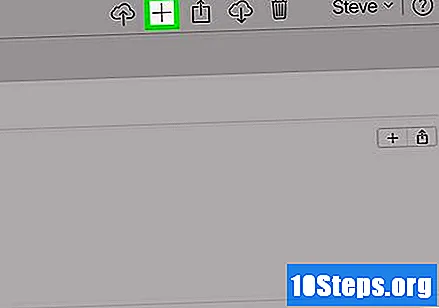
2 가지 방법 중 2 : Windows 용 iCloud 사용
Windows 용 iCloud 설치 프로그램을 다운로드합니다. 설치 후 iCloud 사진이 컴퓨터의 특수 폴더에 동기화됩니다. 이렇게하면 컴퓨터의 다른 파일과 마찬가지로 더 쉽게 액세스 할 수 있습니다.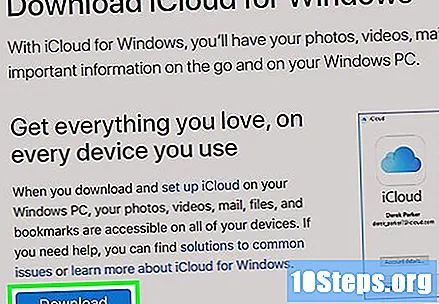
- 에서 설치 프로그램을 다운로드하십시오.
그것을 실행하고 사용 약관에 동의하십시오. 라이센스를 읽고 동의하면 Windows 용 iCloud가 설치됩니다.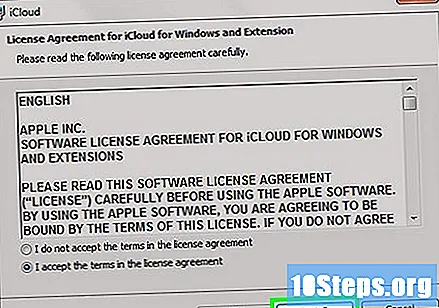
- 사용하는 인터넷 브라우저의 다운로드 된 파일 폴더 (일반적으로 "다운로드"폴더)에서 설치 프로그램 파일을 찾을 수 있습니다.
Windows 용 iCloud가 설치 될 때까지 기다립니다. 이 절차는 몇 분 밖에 걸리지 않습니다.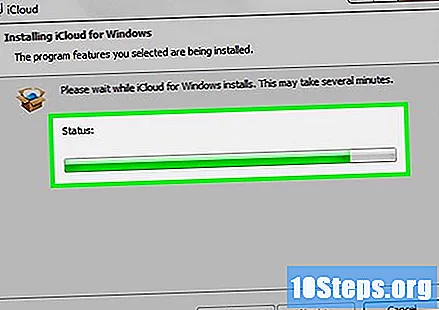
Windows 용 iCloud를 열고 Apple ID를 사용하여 액세스합니다. 프로그램에 처음 액세스 할 때 자격 증명을 입력해야합니다.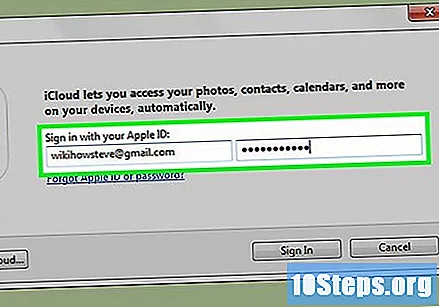
- 키를 눌러 iCloud를 빠르게 열 수 있습니다. ⊞ 승리 "iCloud"를 입력합니다.
"사진"체크 상자를 선택하십시오. 이렇게하면 iCloud가 "사진 보관함"을 Windows와 동기화합니다. iCloud 사진을위한 특수 폴더가 생성되어 Windows 탐색기에서 쉽게 접근 할 수 있습니다.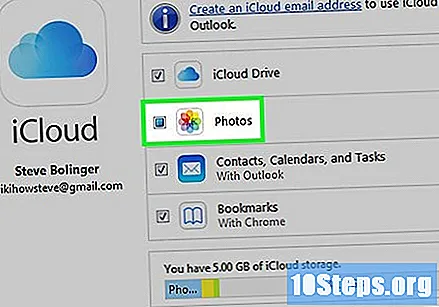
- Windows와 동기화 할 다른 유형의 iCloud 콘텐츠를 선택할 수도 있습니다.
"적용"을 클릭하여 변경 사항을 저장하십시오. ICloud는 컴퓨터에 "iCloud Photos"폴더를 생성하고 iCloud "Photo Library"에서 해당 폴더로 다운로드를 시작합니다. 이 과정은 사진의 수와 크기에 따라 시간이 걸릴 수 있습니다.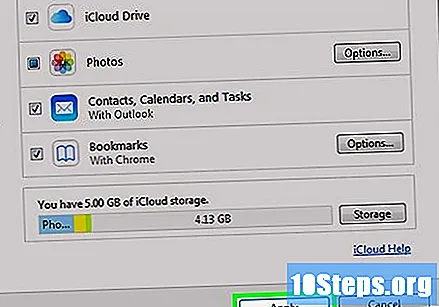
"iCloud Photos"폴더를 찾습니다. Windows 탐색기에서 키를 눌러 쉽게 액세스 할 수 있습니다. ⊞ 승리+과. 사이드 바의 "즐겨 찾기"섹션 또는 "컴퓨터 /이 컴퓨터"윈도우에서 "iCloud 사진"폴더를 찾습니다.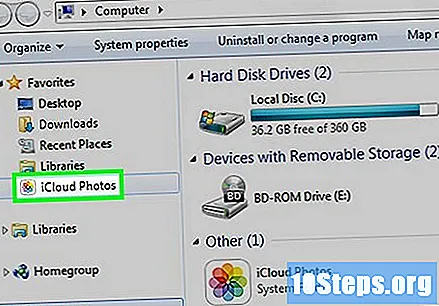
iCloud 사진 보관함에 사진을 추가하여 다른 기기에서 볼 수 있습니다. Windows 컴퓨터의 "iCloud Photos"폴더에 추가 된 모든 사진은 iCloud의 "사진 보관함"에 업로드되며 서비스에 연결된 모든 장치에서 액세스 할 수 있습니다. 사진이 다른 장치에 표시되는 데 몇 분 정도 걸릴 수 있습니다.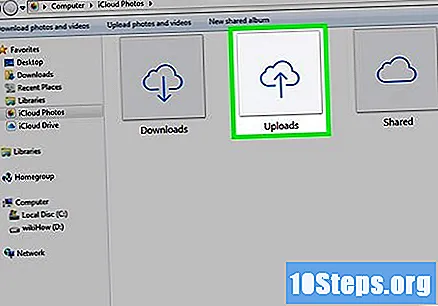
연결된 다른 모든 장치에서 제거하려면 "iCloud Photos"폴더에서 사진을 삭제하십시오. "iCloud Photos"폴더에서 삭제 된 모든 사진은 연결된 모든 장비의 iCloud "사진 보관함"에서 영구적으로 제거됩니다.